win10电脑玩galgame乱码怎么解决 win10系统运行galgame乱码如何修复
更新时间:2021-03-18 09:40:22作者:xinxin
galgame是一种玩家可以与动画美少女进行互动的电子游戏,由于游戏风格的因素,因此也很少有用户在玩,不过有些喜欢玩这款游戏的用户就会将其安装到win10电脑中,然而每次打开时总是会出现乱码的情况,那么win10电脑玩galgame乱码怎么解决呢?这里小编就来教大家win10系统运行galgame乱码修复方法。
推荐下载:win10超级精简版
具体方法:
1、打开电脑的浏览器,输入如下网址
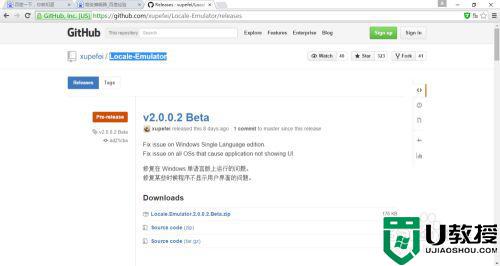
2、点击图中橙色画圈的地方下载。
软件是Locale-Emulator v2.0.0.2 Beta
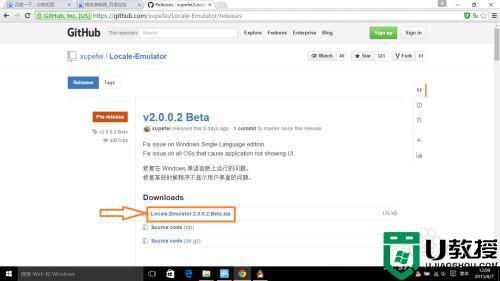
3、解压后按LEInstaller,蹦出安装框,单击Install/Upgrade
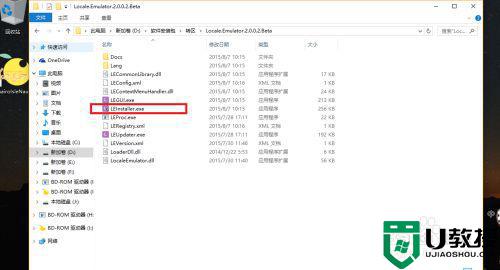
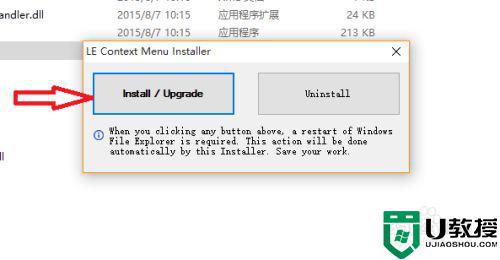
4、安装成功后如下图。
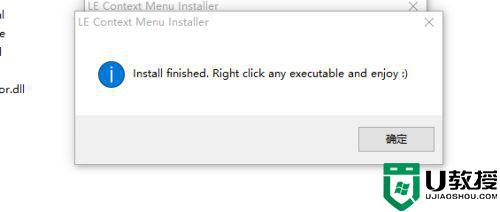
5、转区工具安装好了,下面运行,以柚子的天色*アイルノーツ为例,右键游戏,选择Locale-Emulator,再选择run in japanese.
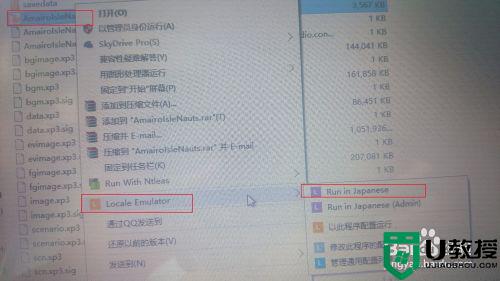
6、我们可爱的柚子打开了,如图。

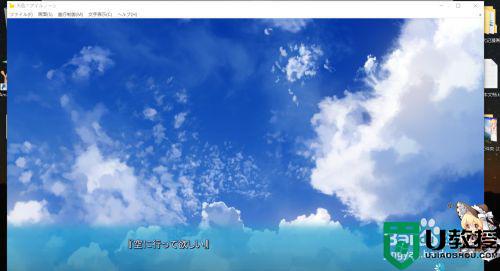
关于win10系统运行galgame乱码修复方法就和大家简单介绍到这里了,有遇到相同问题的用户可参考本文中介绍的步骤来进行修复,希望能够对大家有所帮助。
win10电脑玩galgame乱码怎么解决 win10系统运行galgame乱码如何修复相关教程
- win10游戏乱码怎么解决 win10玩游戏产生乱码如何修复
- 电脑win10怎么玩galgame win10如何玩galgame
- 电脑字体显示乱码怎么回事 win10字体乱码如何修复
- win10文件名乱码怎么办 win10系统文件名乱码如何解决
- 电脑软件乱码怎么解决win10 win10系统出现乱码的处理方法
- 逆战乱码怎么修复win10 win10逆战游戏乱码怎么解决
- 通达信win10字体乱码怎么办 win10通达信显示字体乱码如何修复
- win10乱码字体错乱怎么办 win10电脑出现乱码字体解决方法
- 寻仙win10打字乱码怎么办 win10玩寻仙打字乱码怎么解决
- 怎么解决win10乱码 win10电脑乱码怎么解决
- Win11如何替换dll文件 Win11替换dll文件的方法 系统之家
- Win10系统播放器无法正常运行怎么办 系统之家
- 李斌 蔚来手机进展顺利 一年内要换手机的用户可以等等 系统之家
- 数据显示特斯拉Cybertruck电动皮卡已预订超过160万辆 系统之家
- 小米智能生态新品预热 包括小米首款高性能桌面生产力产品 系统之家
- 微软建议索尼让第一方游戏首发加入 PS Plus 订阅库 从而与 XGP 竞争 系统之家
热门推荐
win10系统教程推荐
- 1 window10投屏步骤 windows10电脑如何投屏
- 2 Win10声音调节不了为什么 Win10无法调节声音的解决方案
- 3 怎样取消win10电脑开机密码 win10取消开机密码的方法步骤
- 4 win10关闭通知弹窗设置方法 win10怎么关闭弹窗通知
- 5 重装win10系统usb失灵怎么办 win10系统重装后usb失灵修复方法
- 6 win10免驱无线网卡无法识别怎么办 win10无法识别无线网卡免驱版处理方法
- 7 修复win10系统蓝屏提示system service exception错误方法
- 8 win10未分配磁盘合并设置方法 win10怎么把两个未分配磁盘合并
- 9 如何提高cf的fps值win10 win10 cf的fps低怎么办
- 10 win10锁屏不显示时间怎么办 win10锁屏没有显示时间处理方法

